- 公開日:
LightPDFをダウンロード・インストールする方法
LightPDFとは、香港の「Wangxu Technology Co.,Ltd.」社が運営するPDF変換ツールです。
PDFの変換/編集のほか、AI機能を使ってPDFの内容を要約したり、AIチャットで簡単な質問に答えてもらうこともできます。
LightPDFは、オンライン/オフライン版の両方で同じ機能が使用できます。オフライン版をインストールすれば、ネット環境がなくても作業できるようになるためおすすめです。
LightPDFのダウンロード方法
LightPDFは、以下のOSでダウンロードできます。
- Windows
- macOS
公式サイトには動作環境について特に記載されていませんでしたが、できるだけ最新のバージョンで利用しましょう。
今回は、Windows 11のPCにダウンロードしました。ブラウザはGoogle Chromeを使ってご紹介します。
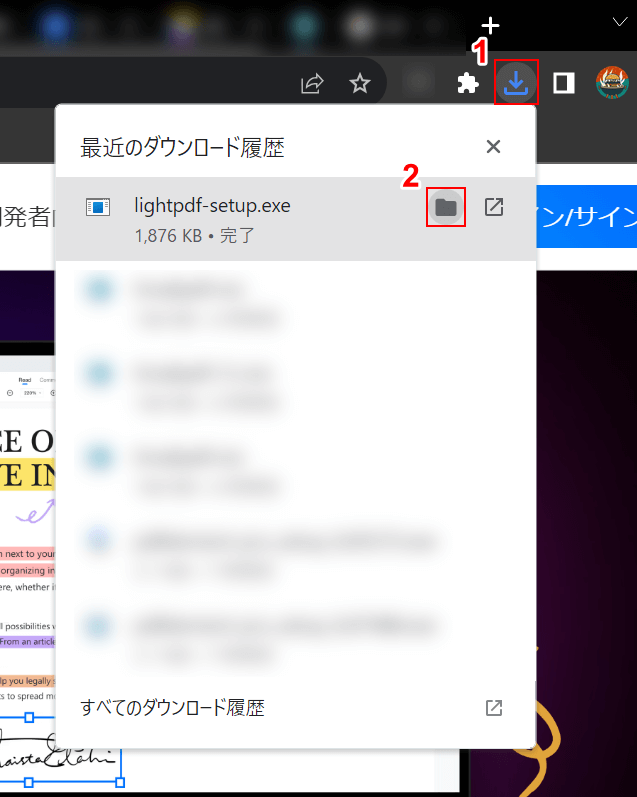
ダウンロードが完了したら、①ブラウザの「ダウンロード」、②lightpdf-setup.exeの「フォルダを開く」の順に選択します。
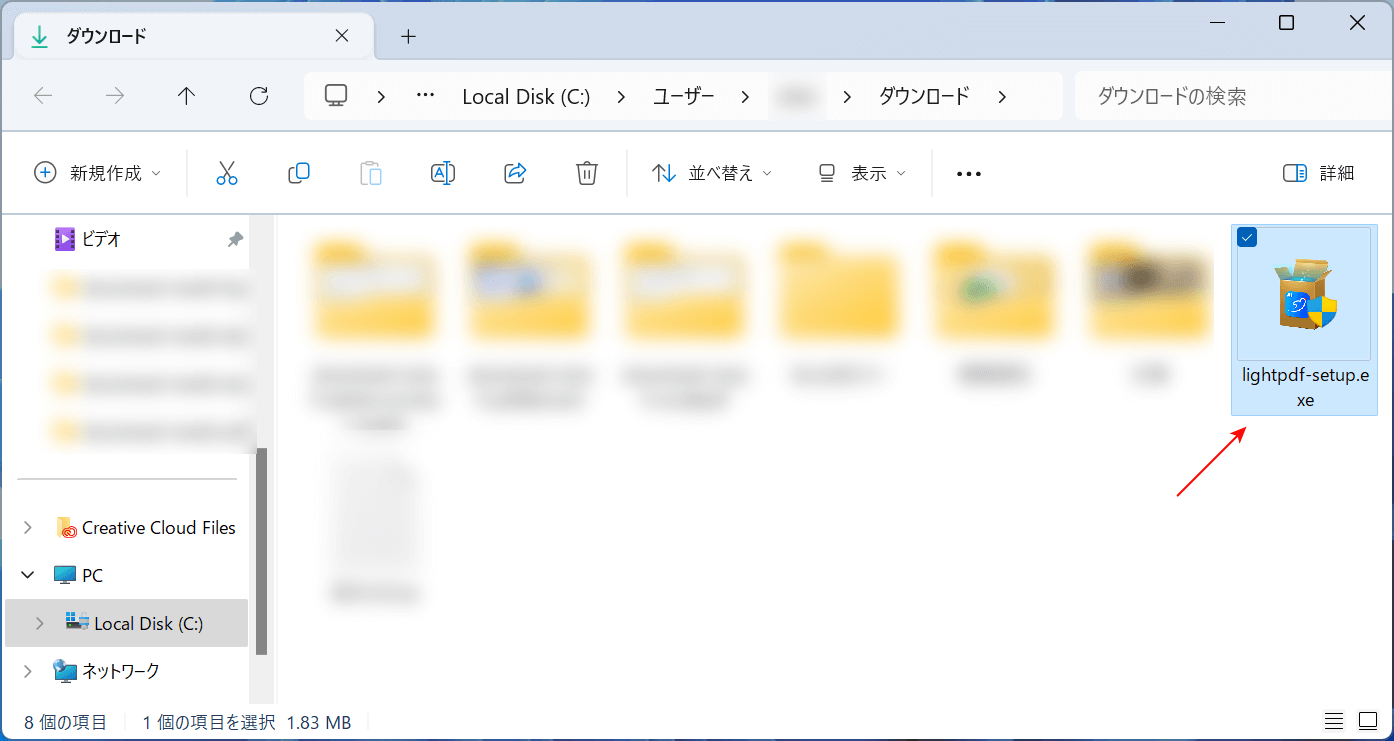
自動でエクスプローラーが開かれます。
インストーラーが表示されていれば、ダウンロードは完了です。
LightPDFのインストール方法
LightPDFをインストールする方法について説明します。
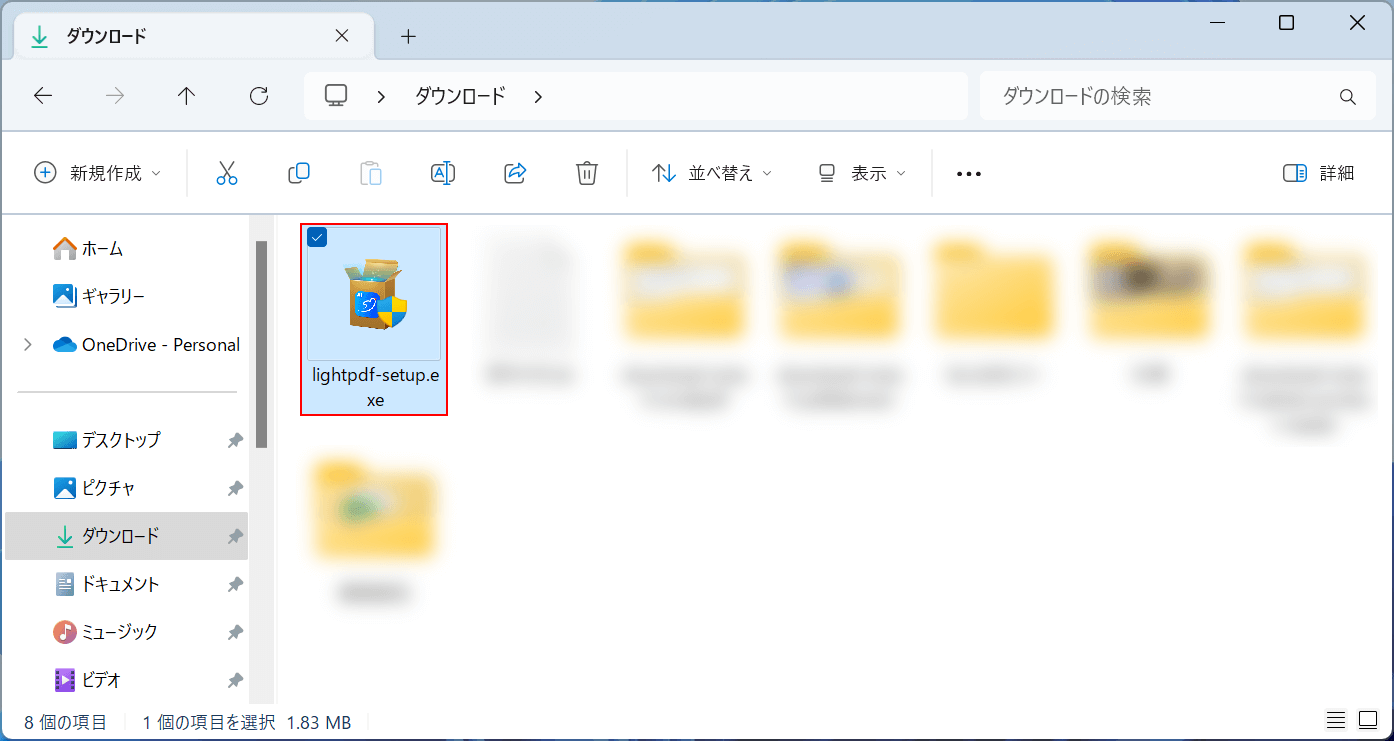
ダウンロードしたインストーラーがある場所を開いておき、「lightpdf-setup.exe」を選択します。
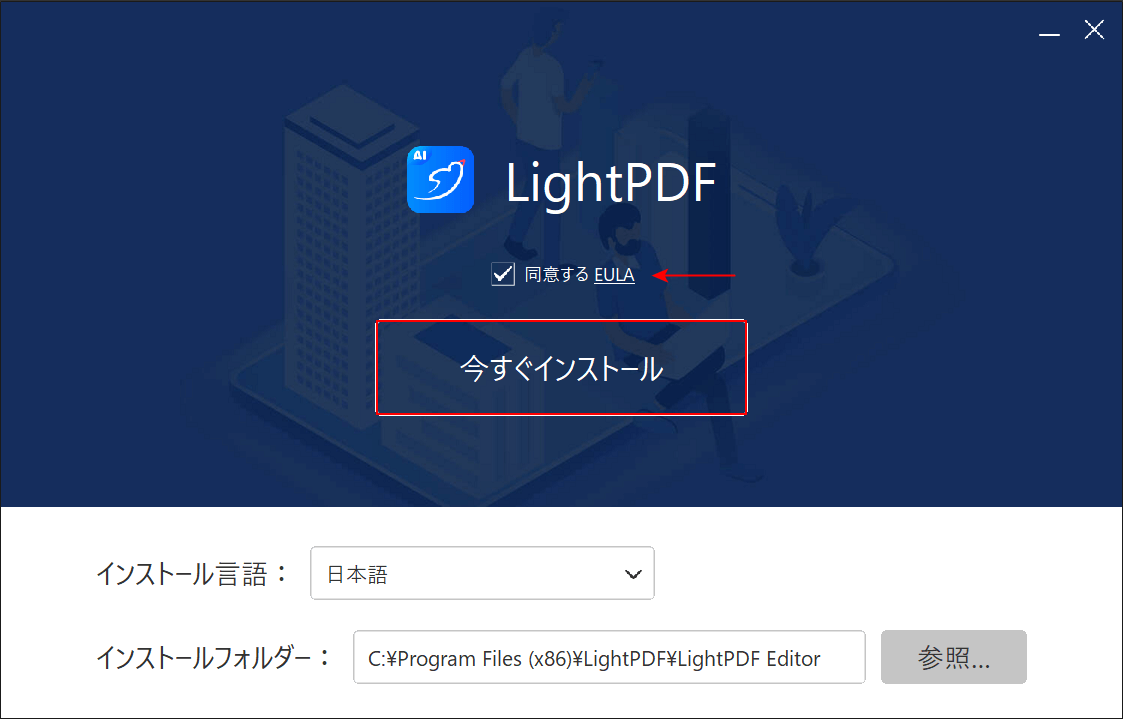
LightPDFのインストール画面が表示されます。
EULAと書かれたリンクを選択すると、アプリの利用規約が表示されますのでご確認ください。
規約を確認できたら、「今すぐインストール」ボタンを押します。
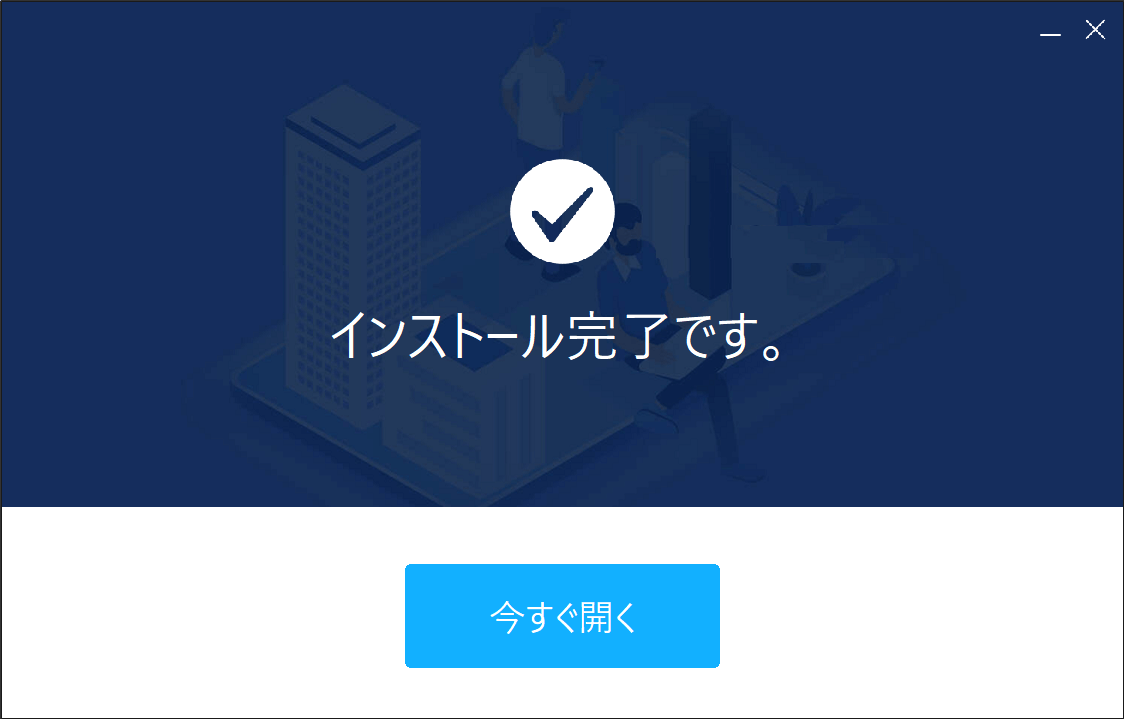
少し待つと、「インストール完了です。」というメッセージが表示されます。
LightPDFをアンインストールする方法
LightPDFをアンインストールしたい場合は、以下の手順を参考にしてください。
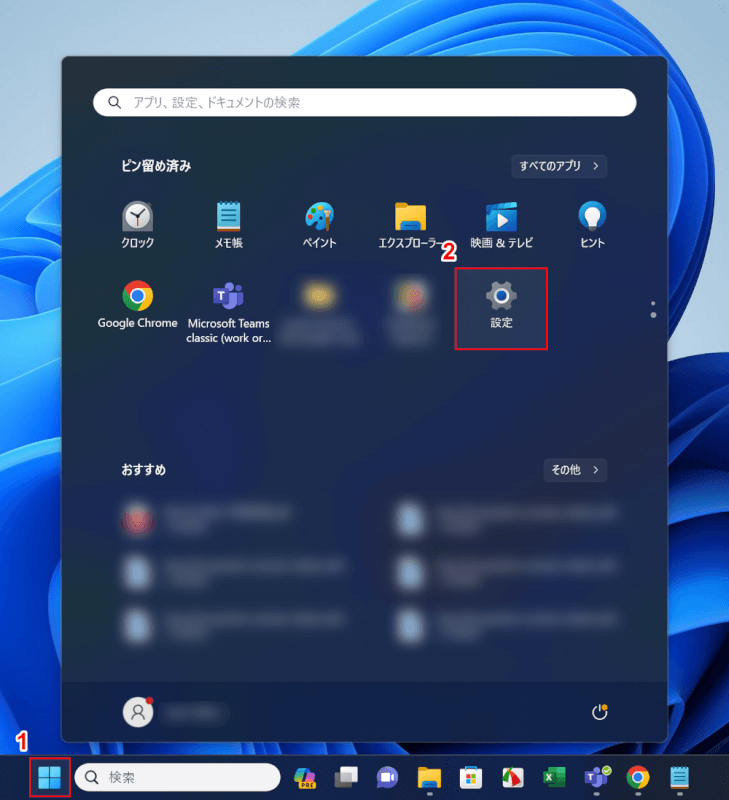
①「スタート」、②「設定」の順に選択します。
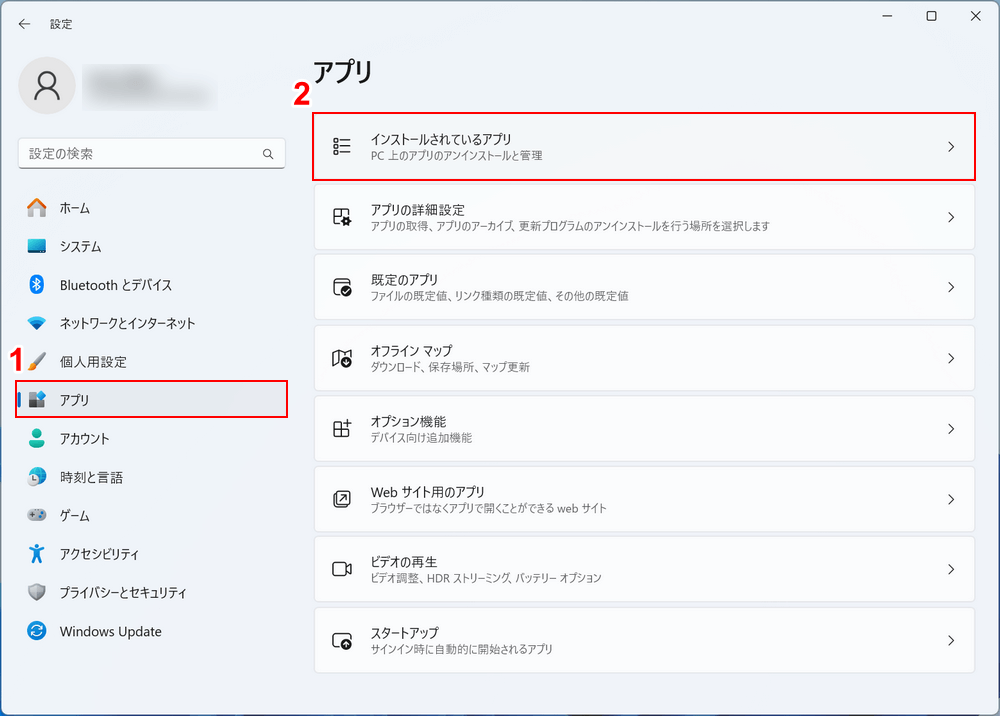
Windowsの設定画面が開かれます。
①「アプリ」、②「インストールされているアプリ」の順に選択します。
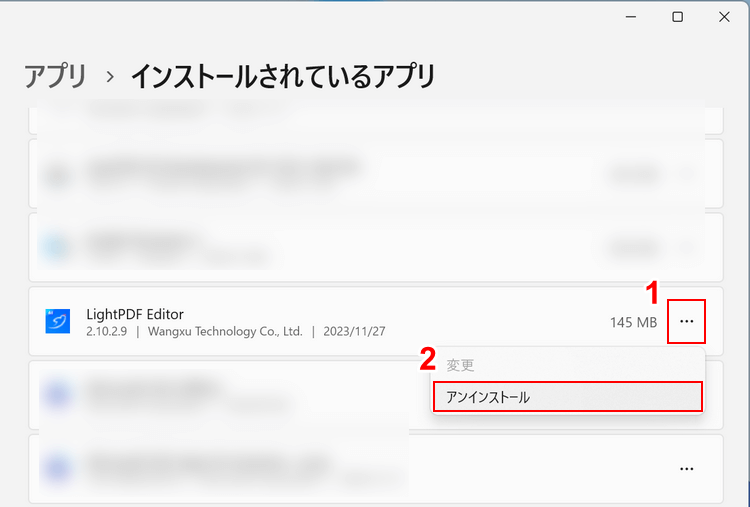
PCにインストールされているアプリが一覧表示されます。
①LightPDF Editorの「…」、②「アンインストール」の順に選択します。
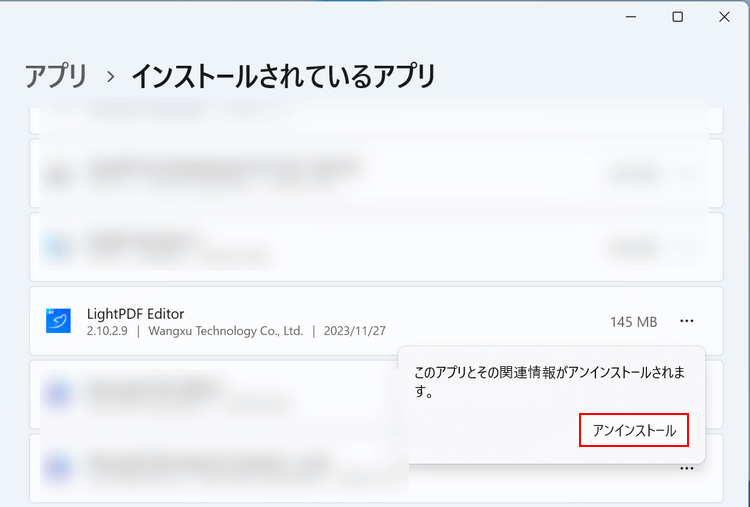
「アンインストール」ボタンを押します。
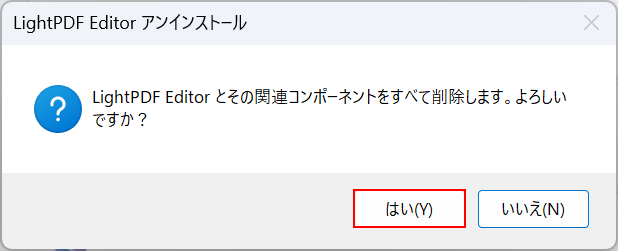
「LightPDF Editor アンインストール」ダイアログボックスが表示されます。
LightPDF Editorと関連するデータを削除する旨のメッセージが表示されますので、「はい」ボタンを押します。
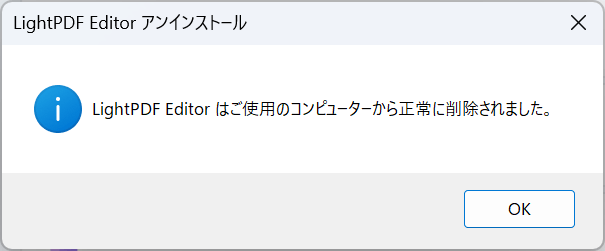
「LightPDF Editorはご使用のコンピューターから正常に削除されました。」というメッセージが表示されたら、アンインストール完了です。
問題は解決できましたか?
記事を読んでも問題が解決できなかった場合は、無料でAIに質問することができます。回答の精度は高めなので試してみましょう。
- 質問例1
- PDFを結合する方法を教えて
- 質問例2
- iLovePDFでできることを教えて

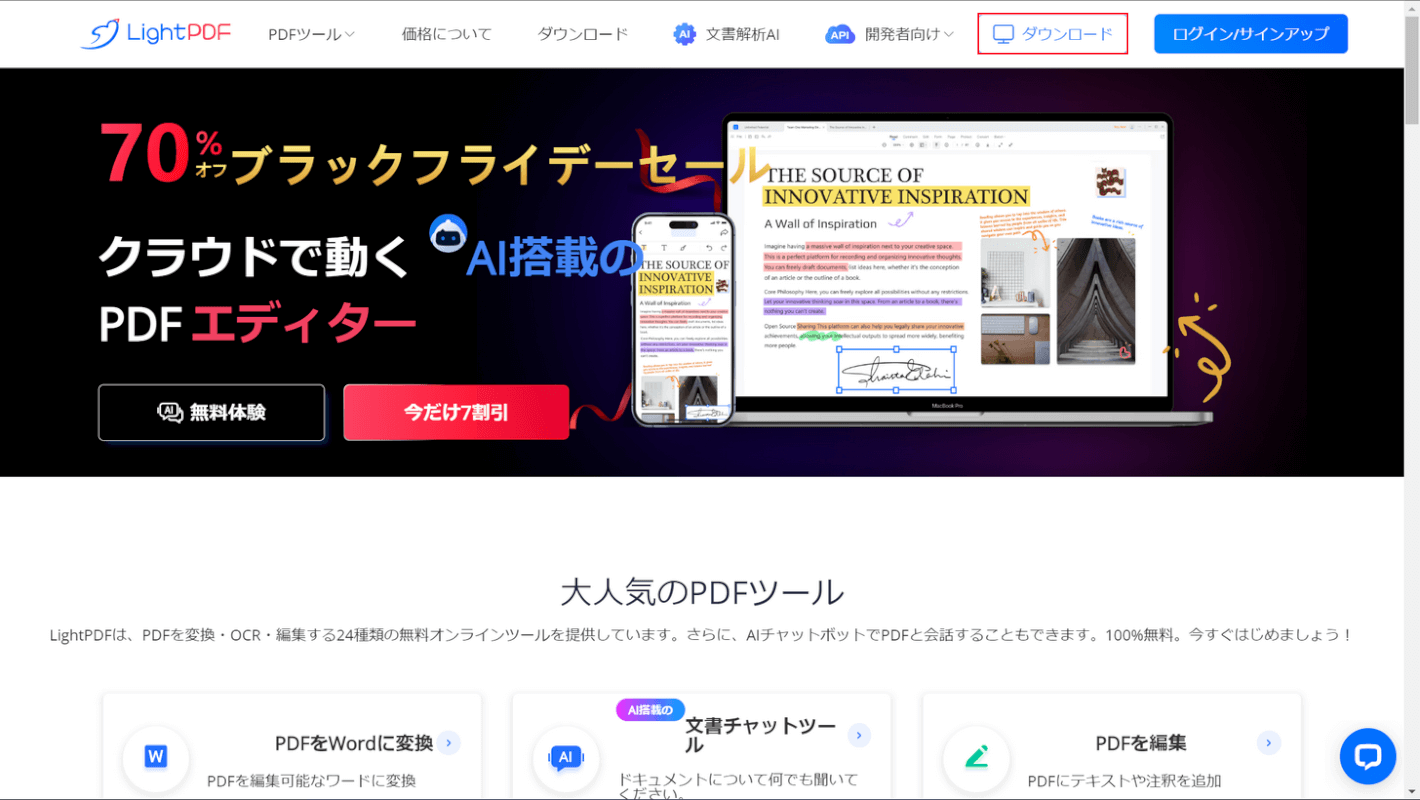
コメント
この記事へのコメントをお寄せ下さい。